Giống như WhatsApp, Tín hiệu hiển thị các chỉ báo nhập khi bạn đang nhập cuộc trò chuyện. Trong khi một số có thể thích tính năng này, những người khác có thể không muốn các liên hệ của họ nhìn thấy khi họ đang nhập. Do đó, chúng tôi ở đây với một hướng dẫn đơn giản về cách bạn có thể bật hoặc tắt chỉ báo nhập trong Signal Messenger .
Có liên quan- 5 tính năng hàng đầu của WhatsApp bị thiếu trong Signal Messenger
Bật hoặc Tắt các chỉ báo đánh máy trong Signal Messenger
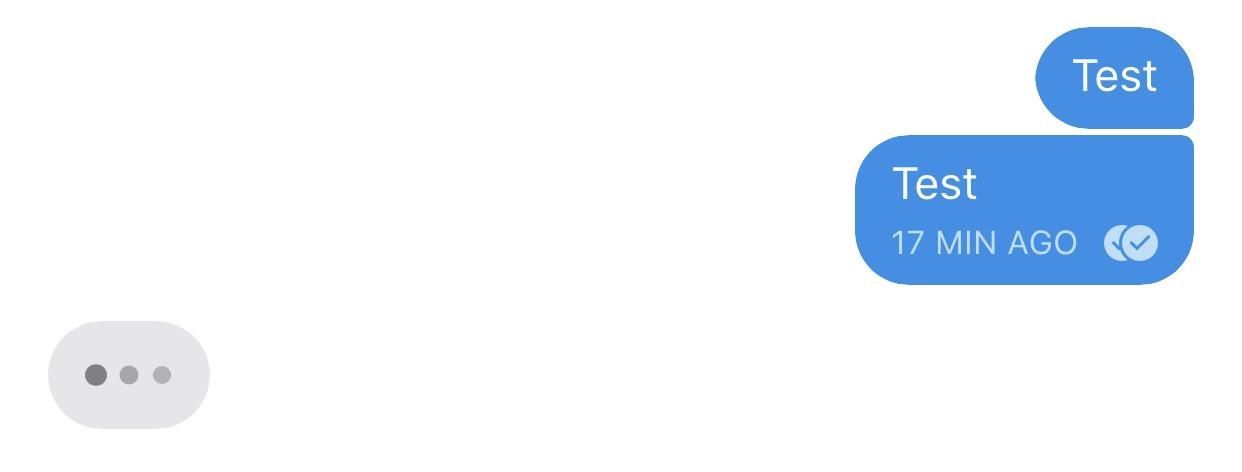
Rất nhiều người đã chuyển sang Signal trong bối cảnh các mối quan tâm liên quan đến Cập nhật chính sách bảo mật mới của WhatsApp . Nó rất giống với WhatsApp- đơn giản, dễ sử dụng và tất cả các cuộc trò chuyện đều được mã hóa đầu cuối. Hơn nữa, nó hướng đến sự riêng tư và có nhiều tính năng bổ sung được cung cấp.
Đáng chú ý, cả ba ứng dụng WhatsApp, Telegram và Signal đều hiển thị các chỉ báo đánh máy để cho biết một người có đang nhập văn bản hay không. Signal đặc biệt hiển thị các dấu chấm động khi bạn đang nhập nội dung nào đó. Nhưng không giống như những người khác, nó cũng cung cấp một tùy chọn để bật hoặc tắt tính năng này theo cách thủ công.
Các bước để bật hoặc tắt chỉ báo nhập trong tín hiệu (Android)



- Mở Signal Messenger trên điện thoại của bạn.
- Tiếp theo, nhấp vào biểu tượng hồ sơ của bạn ở góc trên cùng bên trái.
- Trên màn hình tiếp theo, nhấp vào Riêng tư .
- Tại đây, bật hoặc tắt chuyển đổi cho Chỉ báo đánh máy trong phần Truyền thông.
Các bước để Bật hoặc Tắt Chỉ báo Nhập trong Tín hiệu (iOS)



- Mở ứng dụng Signal trên iPhone của bạn.
- Bây giờ, hãy nhấp vào biểu tượng hồ sơ của bạn ở góc trên cùng bên trái.
- Lựa chọn Riêng tư từ danh sách các tùy chọn có sẵn.
- Tại đây, hãy bật hoặc tắt công tắc cho Chỉ báo đánh máy .
Nếu bị tắt, những người khác sẽ không nhìn thấy chỉ báo nhập khi bạn đang nhập. Đồng thời, bạn sẽ không thấy các chỉ báo đánh máy của những người khác. Vì những lý do rõ ràng, cả bạn và người liên hệ của bạn phải bật tính năng này để xem trạng thái này.
Mẹo thưởng- Gửi tin nhắn biến mất
Signal cũng đi kèm với tính năng Tin nhắn biến mất. Bằng cách sử dụng tương tự, bạn có thể gửi tin nhắn tự hủy cho người khác, như mô tả bên dưới.

- Mở cuộc trò chuyện trong Signal Messenger.
- Chạm vào menu ba chấm ở góc trên cùng bên phải.
- Bấm vào Tin nhắn biến mất .
- Đặt thời gian dựa trên ý thích của bạn.
Các tin nhắn được gửi và nhận trong cuộc trò chuyện cụ thể đó giờ sẽ tự động biến mất sau thời gian đã đặt. Điều này rất hữu ích cho những người quan tâm đến quyền riêng tư, những người không muốn tiếp tục các cuộc trò chuyện hoặc xóa chúng theo cách thủ công.
Kết thúc
Đây là tất cả về cách bạn có thể bật hoặc tắt các chỉ báo nhập cho tin nhắn trong Signal Messenger. Dù sao, trải nghiệm của bạn với Signal cho đến nay như thế nào? Bạn có thích nó không? Hãy cho tôi biết trong phần bình luận bên dưới. Vui lòng liên hệ với bất kỳ nghi ngờ hoặc thắc mắc nào khác.
Ngoài ra, hãy đọc- 9 mẹo và thủ thuật Messenger Signal hàng đầu nên sử dụng vào năm 2021
Bình luận trên Facebook








